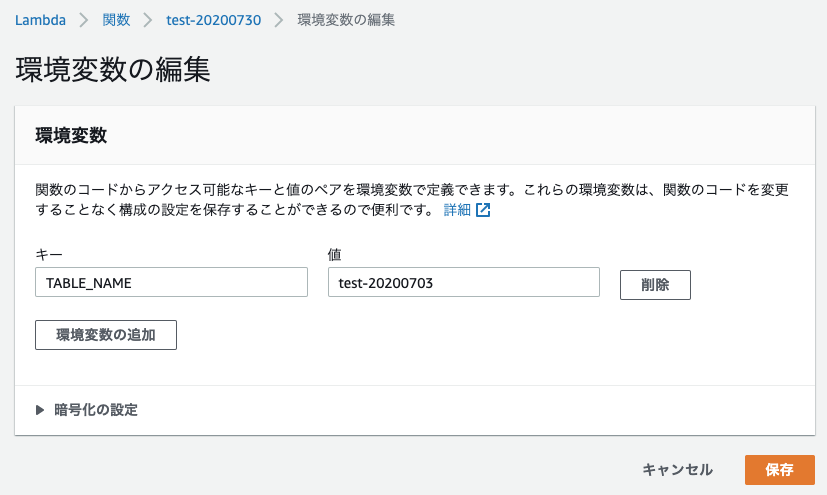Lambdaの設定
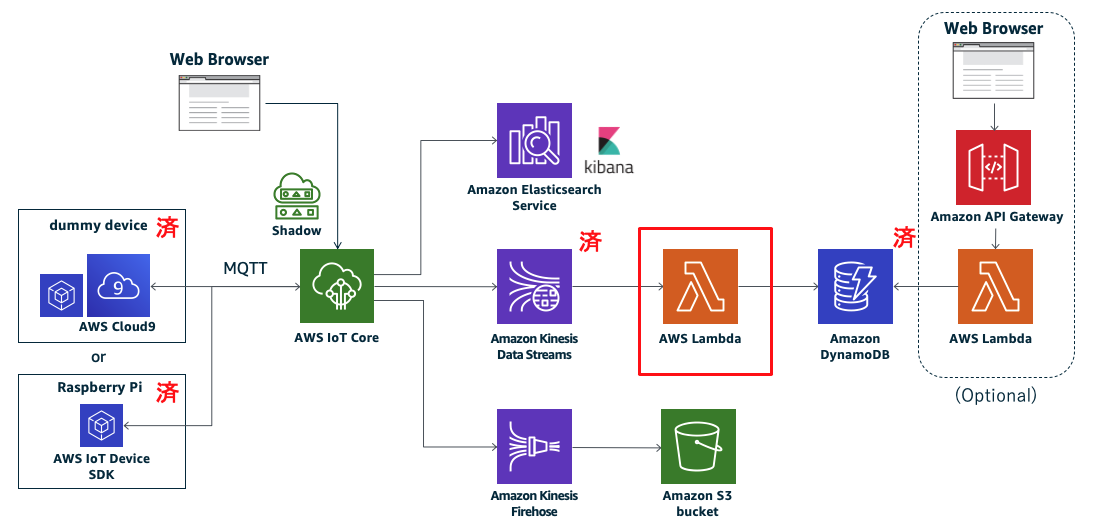
AWS Lambda について詳しく知りたい場合は、こちらのページをご参照ください: AWS Lambda
4.4.1 Lambdaの選択
ブラウザのタブを複製し、別タブにて、Topメニューよりlambdaと入力し、選択
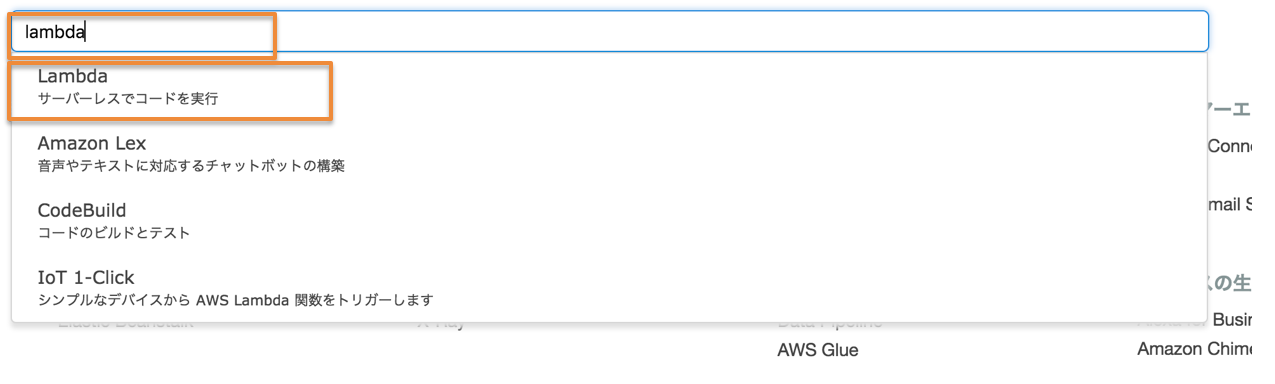
4.4.2 新規関数の作成
関数の作成を押す

4.4.3 Lambda関数名設定とroleの設定
一から作成を選択関数名に{お名前}-yyyymmddを入力- ランタイムは
Python 3.7を選択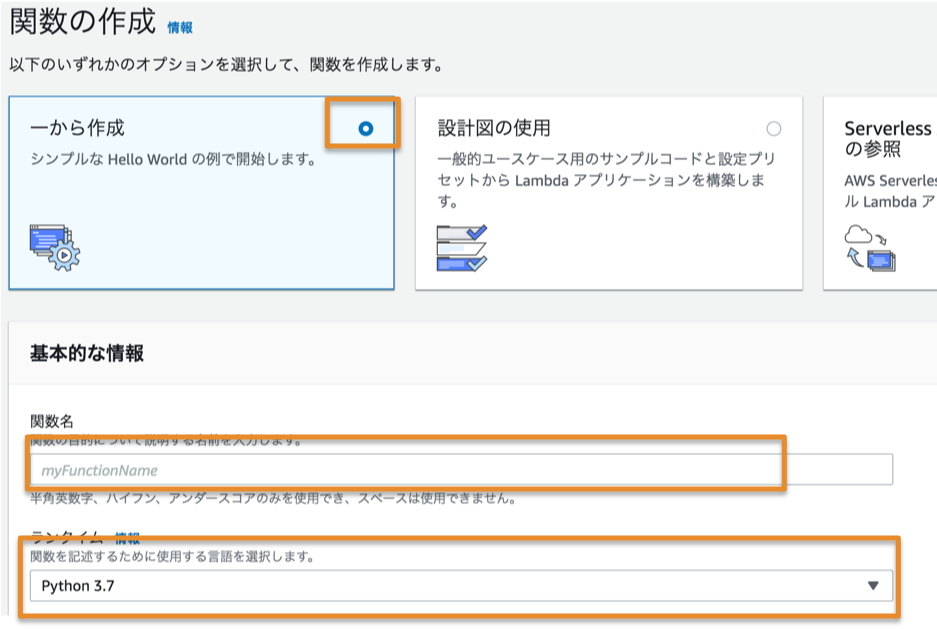
4.4.4 Lambda関数名設定とroleの設定
デフォルトの実行ロールの変更を展開- 実行ロールは
既存のロールを使用するを選択 既存のロールは先程作成した Lambda 用 role ({お名前}-yyyymmdd-lambda) を選択関数の作成を押下
4.4.5 トリガーの設定
デザイナーブロックの左側にあるトリガーを追加をクリック
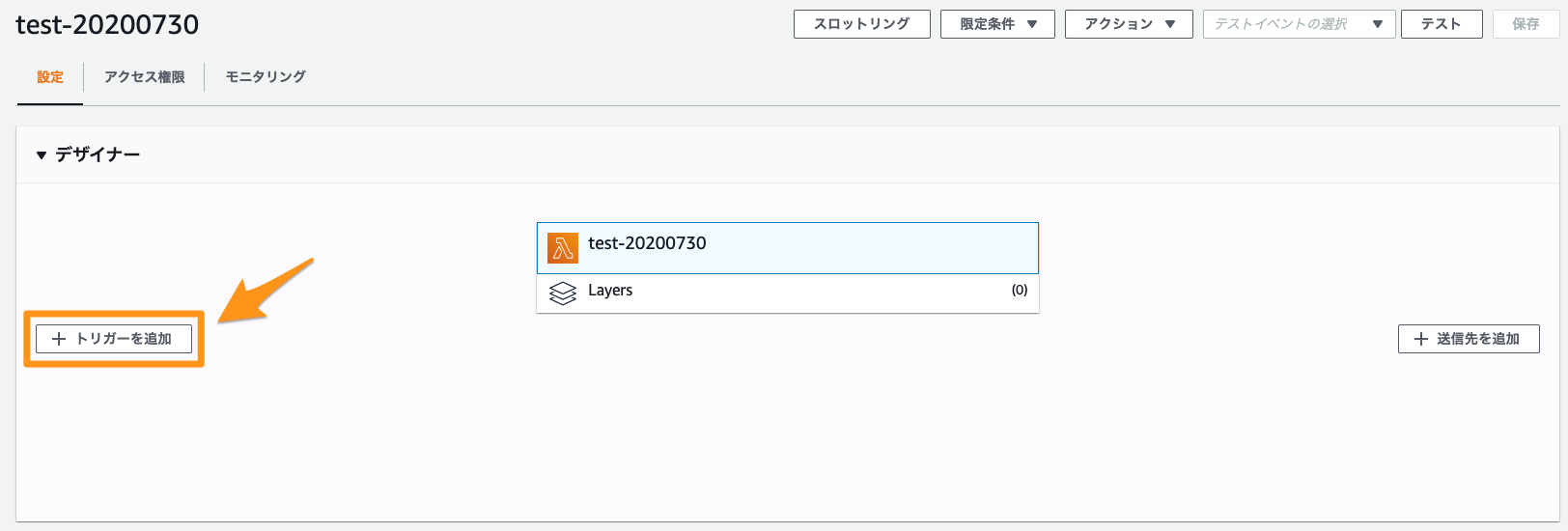
4.4.6 kinesisトリガーの設定
トリガーを選択にkinesisと入力し、Kinesisを選択Kinesis ストリームでは先ほど作成した{お名前}-yyyymmddのストリームを選択- その他は変更、入力せずに一番下の
追加を押下
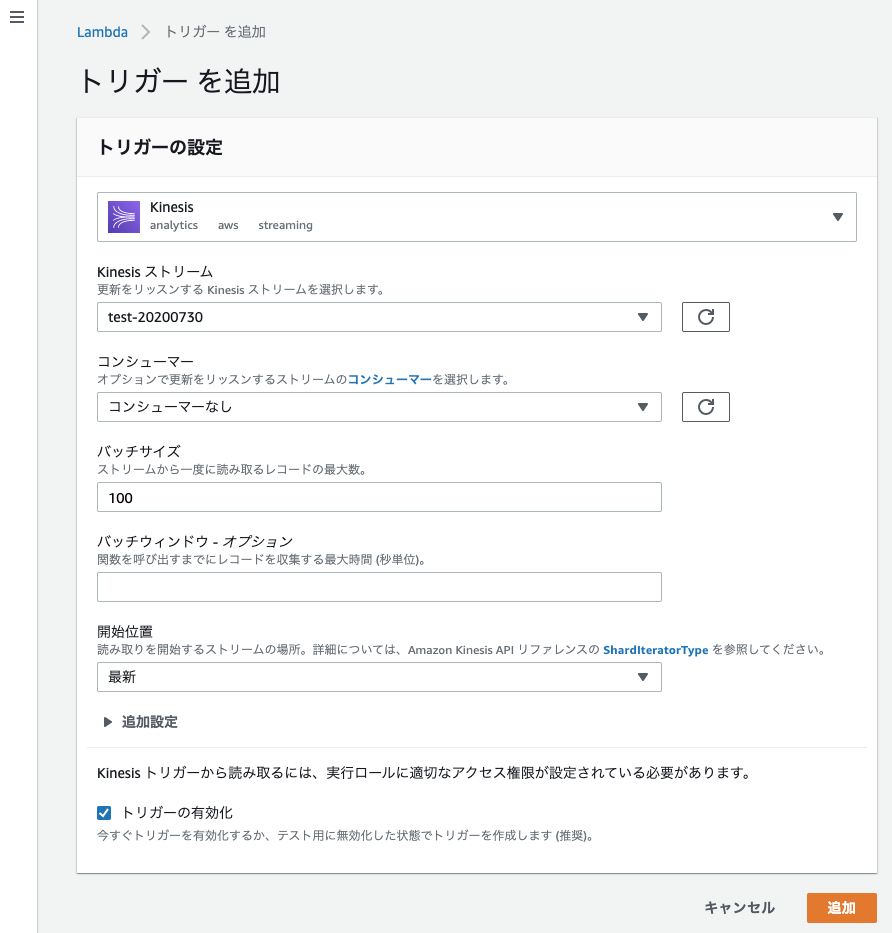
4.4.7 Lambdaの実装
- デザイナーセクション中にあるLambdaのアイコンの隣の作成した
関数名を押す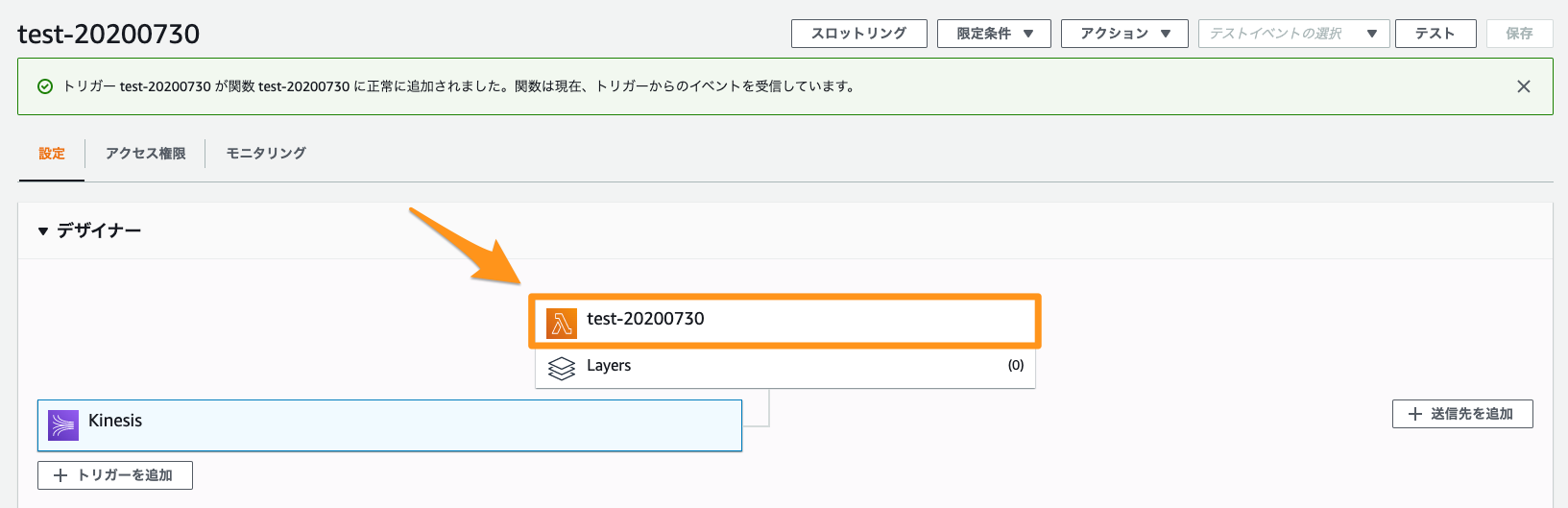
- こちら にアクセスし、全コードをコピー
関数コードと書かれたブロック内のエディタ画面に書かれているテンプレートコードは全て削除- 先ほどコピーしたコードをこのエディタ画面に貼り付ける
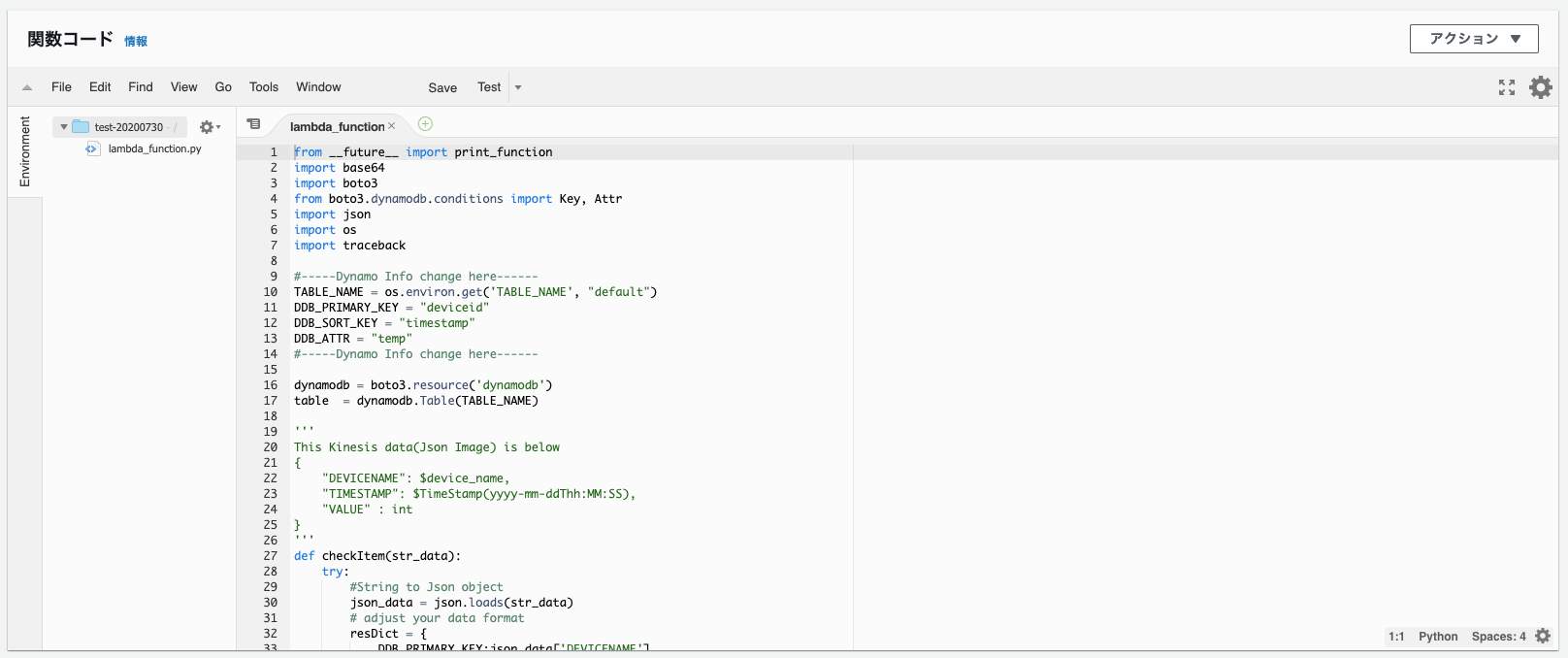
関数コード内右上のDeployボタンを押すことで、コードの変更が保存され、デプロイされます。
Deployボタンを押さないと変更や設定が保存されませんので、変更した際には必ず押してください。
4.4.8 Lambdaの環境変数を指定
関数コードブロックの下にある環境変数ブロック内の編集を押す
- 画面が切り替わるので、
環境変数の追加をクリック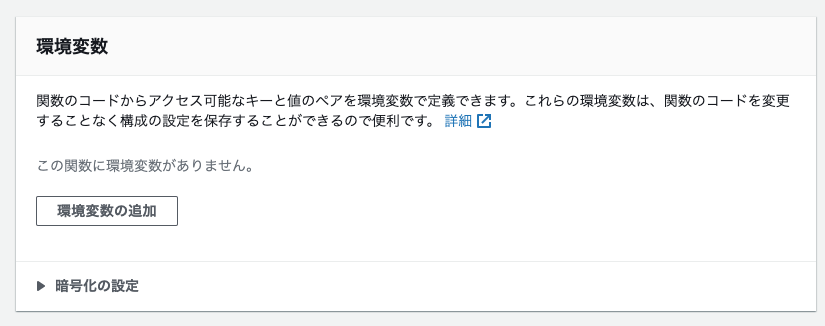
- すると
キーと値を入力する画面が表示されるので、画像のようにTABLE_NAMEを追加し、値にメモしておいたDynamoDBのテーブル名({お名前}-yyyymmdd)を入力 関数コードブロックの画面右下にあるDeployボタンを押す